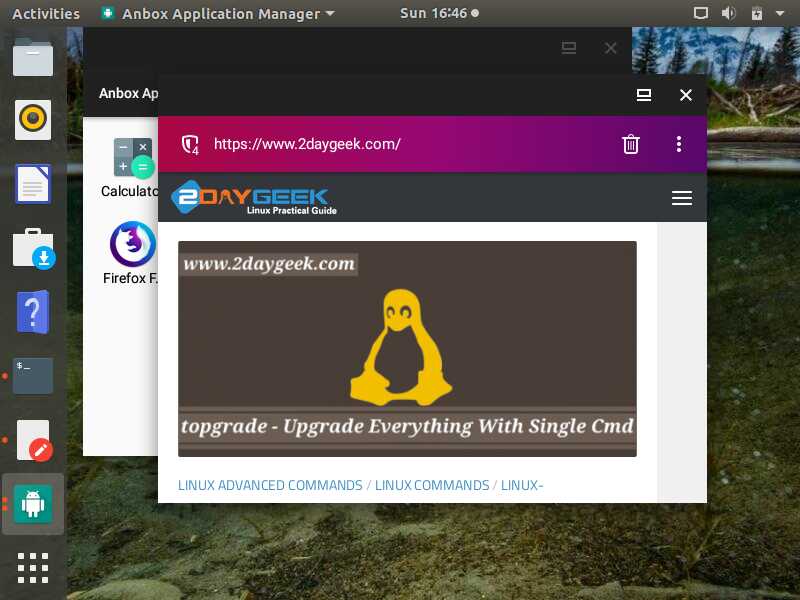Anbox:在 Linux 上執行 Android 應用程式的簡單方式
Android 模擬器允許我們直接從 Linux 系統上執行我們最喜歡的 Android 應用程式或遊戲。對於 Linux 來說,有很多的這樣的 Android 模擬器,在過去我們介紹過幾個此類應用程式。
你可以通過導航到下面的網址回顧它們。
今天我們將討論 Anbox Android 模擬器。
Anbox 是什麼?
Anbox 是 “Android in a box” 的縮寫。Anbox 是一個基於容器的方法,可以在普通的 GNU/Linux 系統上啟動完整的 Android 系統。
它是現代化的新模擬器之一。
Anbox 可以讓你在 Linux 系統上執行 Android,而沒有虛擬化的遲鈍,因為核心的 Android 作業系統已經使用 Linux 名稱空間(LXE)放置到容器中了。
Android 容器不能直接存取到任何硬體,所有硬體的存取都是通過在主機上的守護行程進行的。
每個應用程式將在一個單獨視窗開啟,就像其它本地系統應用程式一樣,並且它可以顯示在啟動器中。
如何在 Linux 中安裝 Anbox ?
Anbox 也可作為 snap 軟體包安裝,請確保你已經在你的系統上啟用了 snap 支援。
Anbox 軟體包最近被新增到 Ubuntu 18.10 (Cosmic) 和 Debian 10 (Buster) 軟體倉庫。如果你正在執行這些版本,那麼你可以輕鬆地在官方發行版的軟體包管理器的幫助下安裝。否則可以用 snap 軟體包安裝。
為使 Anbox 工作,確保需要的核心模組已經安裝在你的系統中。對於基於 Ubuntu 的使用者,使用下面的 PPA 來安裝它。
$ sudo add-apt-repository ppa:morphis/anbox-support$ sudo apt update$ sudo apt install linux-headers-generic anbox-modules-dkms在你安裝 anbox-modules-dkms 軟體包後,你必須手動重新載入核心模組,或需要系統重新啟動。
$ sudo modprobe ashmem_linux$ sudo modprobe binder_linux對於 Debian/Ubuntu 系統,使用 APT-GET 命令 或 APT 命令 來安裝 anbox。
$ sudo apt install anbox對於基於 Arch Linux 的系統,我們總是習慣從 AUR 儲存庫中獲取軟體包。所以,使用任一個的 AUR 助手 來安裝它。我喜歡使用 Yay 工具。
$ yuk -S anbox-git否則,你可以通過導航到下面的文章來 在 Linux 中安裝和設定 snap。如果你已經在你的系統上安裝 snap,其它的步驟可以忽略。
$ sudo snap install --devmode --beta anboxAnbox 的必要條件
預設情況下,Anbox 並沒有帶有 Google Play Store。因此,我們需要手動下載每個應用程式(APK),並使用 Android 偵錯橋(ADB)安裝它。
ADB 工具在大多數的發行版的軟體倉庫是輕易可獲得的,我們可以容易地安裝它。
對於 Debian/Ubuntu 系統,使用 APT-GET 命令 或 APT 命令 來安裝 ADB。
$ sudo apt install android-tools-adb對於 Fedora 系統,使用 DNF 命令 來安裝 ADB。
$ sudo dnf install android-tools對於基於 Arch Linux 的系統,使用 Pacman 命令 來安裝 ADB。
$ sudo pacman -S android-tools對於 openSUSE Leap 系統,使用 Zypper 命令 來安裝 ADB。
$ sudo zypper install android-tools在哪裡下載 Android 應用程式?
既然我們不能使用 Play Store ,你就得從信得過的網站來下載 APK 軟體包,像 APKMirror ,然後手動安裝它。
如何啟動 Anbox?
Anbox 可以從 Dash 啟動。這是預設的 Anbox 外貌。
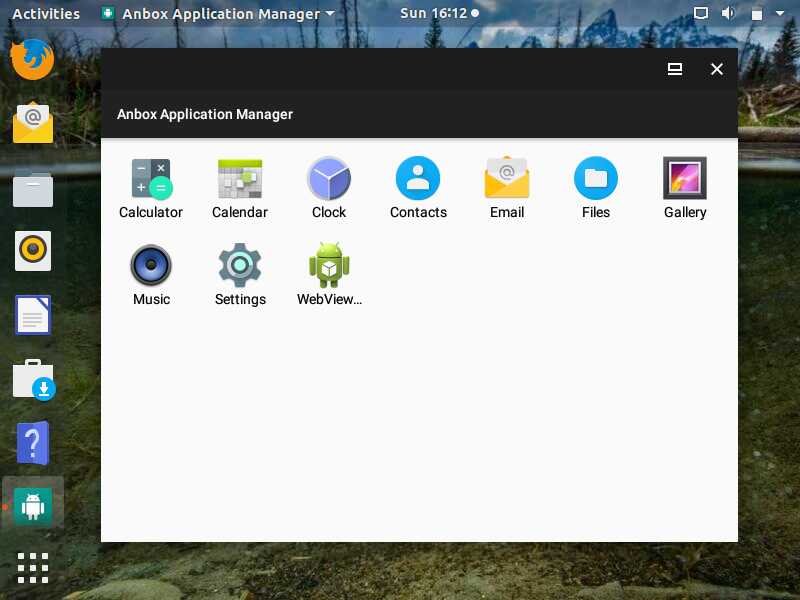
如何把應用程式推到 Anbox ?
像我先前所說,我們需要手動安裝它。為測試目的,我們將安裝 YouTube 和 Firefox 應用程式。
首先,你需要啟動 ADB 服務。為做到這樣,執行下面的命令。
$ adb devices我們已經下載 YouTube 和 Firefox 應用程式,現在我們將安裝。
語法格式:
$ adb install Name-Of-Your-Application.apk安裝 YouTube 和 Firefox 應用程式:
$ adb install 'com.google.android.youtube_14.13.54-1413542800_minAPI19(x86_64)(nodpi)_apkmirror.com.apk'Success$ adb install 'org.mozilla.focus_9.0-330191219_minAPI21(x86)(nodpi)_apkmirror.com.apk'Success我已經在我的 Anbox 中安裝 YouTube 和 Firefox。檢視下面的截圖。
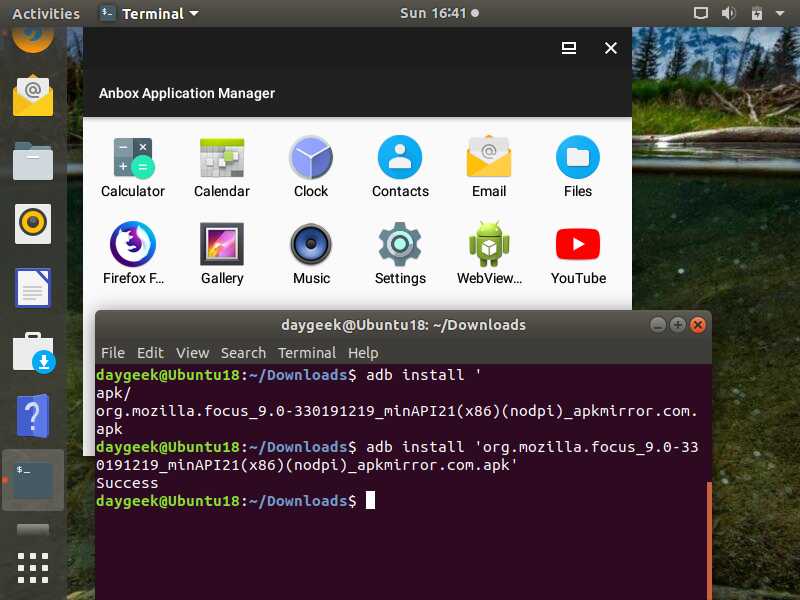
像我們在文章的開始所說,它將以新的分頁開啟任何的應用程式。在這裡,我們將開啟 Firefox ,並存取 2daygeek.com 網站。